간혹가다 사용중인 프로그램의 라이센스관련 오류로 인해 해당 프로그램을 사용할수 없을 경우가 있습니다.
이럴때 설정을 바꾸어 이용하는 방법에 대해 포스팅해 보려합니다.
제가 사용중인 윈도우 10 기준으로 설명드리겠습니다.
Autocad의 라이센스 오류를 예로 알려드리겠습니다.
" Your Autocad license is not valid "
와 같은 라이센서 오류메세지가 뜨면서 해당 프로그램을 사용하지 못할 경우가 있죠.
해당 프로그램의 라이센스를 체크하는 프로그램파일의 인터넷 접속을 차단하여 체크하는기능을 해제하는 방법입니다.
위의 에러메세지의 경우 아래 해당경로의 프로그램을 확인 및 경로를 복사합니다.
★1 "C:\Program Files\Autod-sk\AutoCAD 20xx\AcWebBrowser" 파일명 "acwebbrowser.exe"

"윈도우 시작키 -> 설정 -> 업데이트 및 보안 -> windows 보안 -> windows 보안 열기 -> 방화벽 및 네트워크 보호 -> 고급설정->고급 보안이 포함된 Windows Defender 방화벽" 을 실행합니다.
또는,
작업표시줄의 윈도우아이콘 우클릭-> "검색" 기능을 이용하여 검색창에 "방화벽" 으로 검색하여 " Windows Defender 방화벽" 을 실행하고 "고급 설정"을 클릭하면 위와 같은 창이 실행됩니다.
"로컬 컴퓨터의 고급 보안이...." 하부메뉴에 인바운드 규칙과 아운바운드 규칙이 있습니다.
이 규칙을 이용하여 해당 프로그램의 내/외부로 통하는 인터넷 신호를 차단/허용 할 수 있습니다.
이 두가지 옵션을 모두 설정해야 합니다.

인바운드 규칙의 메뉴에서 "동작 -> 새 규칙"을 클릭.

"프로그램" 선택후 "다음"

"다음 프로그램 경로" 에서 위에 해당하는 경로( ★1 )의 프로그램을 등록합니다. "다음"
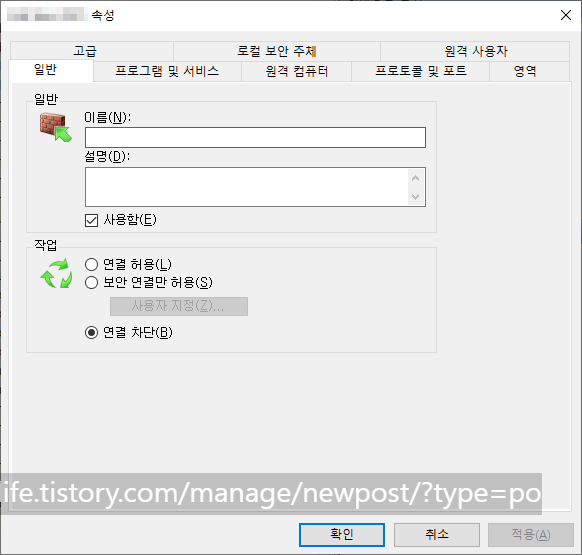
"연결 차단"으로 설정.
다음 아웃바운드 규칙에서도 인바운드 규칙과 마찬가지로 "새 규칙"을 추가하여 같은 프로그램을 등록/설정합니다.
모든 설정이 마무리 되었습니다.
위와같이, 해킹프로그램 등 의심이 되는 프로그램을 인바운드/아웃바운드 규칙을 이용하여 외부연결을 차단할 수 있습니다.
또한, 지금 실행되고있는 프로그램의 목록을 확인려면
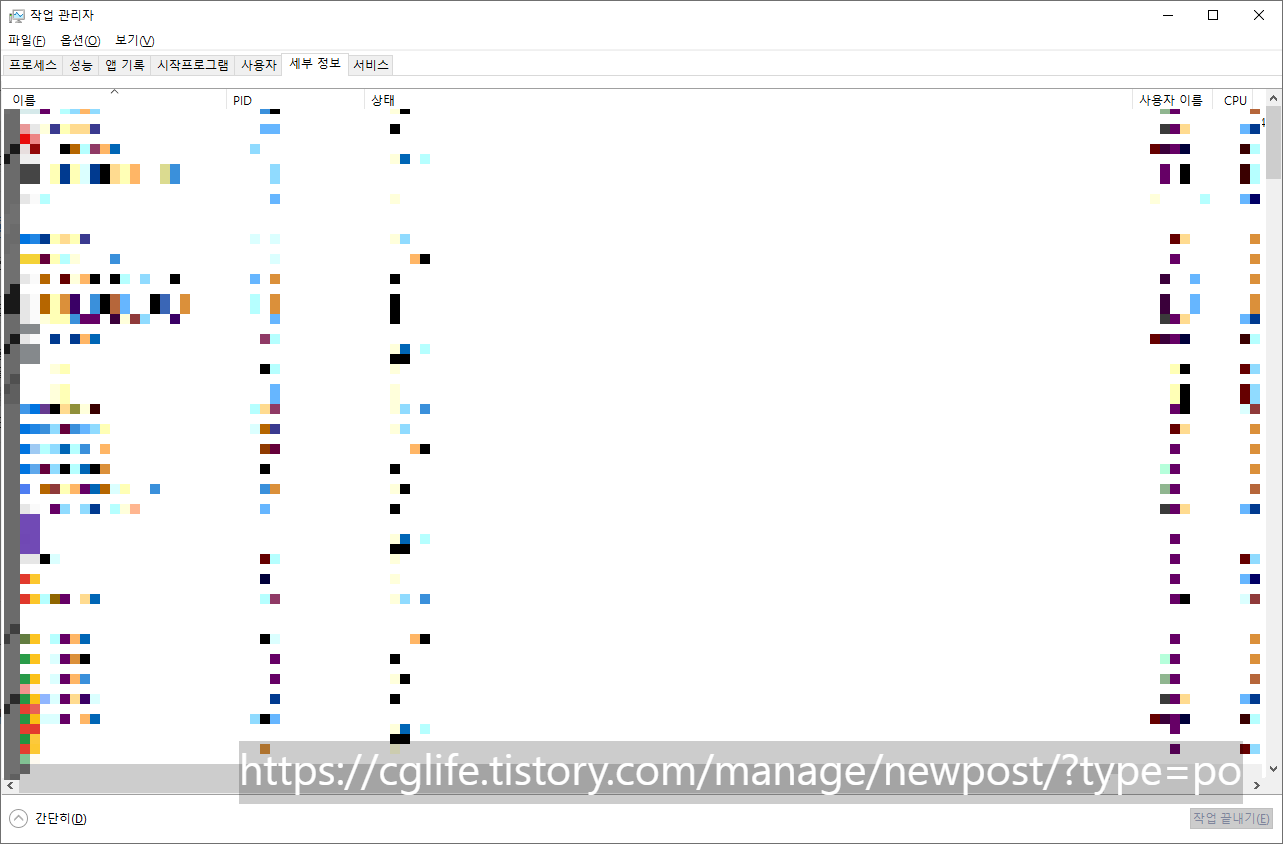
"작업관리자" 의 "세부정보"에서 확인이 가능합니다.
이상입니다!
'PC활용 Tip' 카테고리의 다른 글
| 에프터이펙트 cs6 영문으로 변경하기 (0) | 2016.06.29 |
|---|---|
| 유틸] Mipony v1.2.3 Rapidshare, Megaupload, Hotfiles 등의 동록된 파일을 검색해주는 프로그램 (0) | 2011.05.04 |
| 자격증명 관리자가 실행이 안될때.. (1) | 2011.02.25 |
| 유틸] 토렌저, utorrent (0) | 2011.02.25 |
| Windows 7 종류 (0) | 2009.11.24 |
| [Tip] 자주쓰는 프로그램 단축키 설정하기 (0) | 2009.05.30 |
| [소프트웨어] 윈도우7 RC의 주요기능소개 (0) | 2009.05.06 |
| [소프트웨어] 윈도우7 최소사양은? (0) | 2009.05.06 |
| [소프트웨어] MS Windows 7 윈도우7 한글버전 (0) | 2009.04.06 |
| [소프트웨어] MS IE8 새로운 기능에 대해 (0) | 2009.03.23 |